Khi lướt internet, chúng ta thường bắt gặp các trang web bằng tiếng nước ngoài. Tuy nhiên, bạn không phải lo lắng nhiều vì trình duyệt có thể dễ dàng dịch toàn bộ trang trên thiết bị di động (iPhone, iPad và Android) hoặc máy tính để bàn (Windows và Mac).
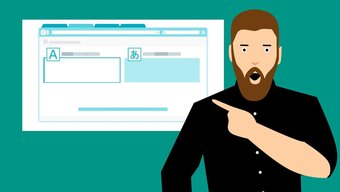
Cho dù đó là trang web theo vùng cụ thể hoặc một phần của trang web đó bằng tiếng nước ngoài, bạn có thể dễ dàng dịch nó sang ngôn ngữ mẹ đẻ của mình. Chúng tôi sẽ chỉ cho bạn cách dịch các trang web trên các trình duyệt khác nhau trên cả thiết bị di động và PC. Hãy bắt đầu.
Cách dịch trang web trên Google Chrome trên máy tính để bàn
Google Chrome đã được cung cấp một tính năng dịch tiện dụng từ khá lâu rồi. Nó có thể tự động phát hiện và dịch các trang web bằng tiếng nước ngoài trên cả thiết bị di động và PC.
Đọc tiếp để tìm hiểu cách bật tính năng dịch Google Chrome dành cho PC.
Bước 1: Khởi chạy Google Chrome, nhấp vào biểu tượng trình đơn ba chấm và đi tới Cài đặt.
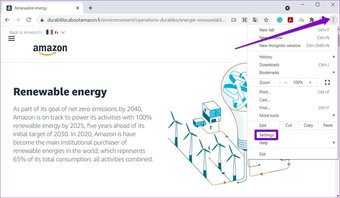
Bước 2: Cuộn xuống để đi tới Cài đặt nâng cao. Trong đó, hãy mở rộng Cài đặt ngôn ngữ và bật tùy chọn”Đề xuất dịch các trang không phải bằng ngôn ngữ bạn đọc”nếu chưa có.
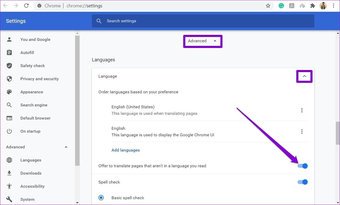
Bước 3: Điều hướng đến trang bạn muốn dịch. Khi trang tải, một cửa sổ bật lên sẽ xuất hiện ở trên cùng yêu cầu bạn dịch trang web. Chuyển sang ngôn ngữ mặc định của bạn (trong trường hợp này là tiếng Anh) và trang web sẽ dịch theo đó.
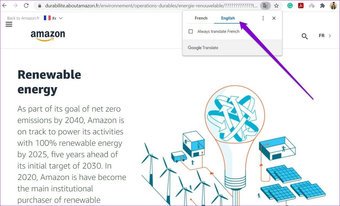
Nếu cửa sổ bật lên không tự động xuất hiện, bạn có thể yêu cầu Chrome dịch trang web sau khi bạn nhấp chuột phải vào bất kỳ đâu trong một khoảng trống và chọn tùy chọn’Dịch sang tiếng Anh’từ danh sách.

Bây giờ cửa sổ bật lên sẽ xuất hiện và bạn sẽ có thể dịch trang web sang ngôn ngữ mong muốn của mình.
Cách dịch trang web trên Google Chrome trên thiết bị di động
Giống như đối tác Máy tính để bàn, Chrome dành cho Android và iOS cũng có tính năng có thể dịch các trang web ngay lập tức. Vì vậy, việc dịch các trang web trên Android hay iPhone là gần giống nhau. Đối với bài viết này, chúng tôi sẽ sử dụng điện thoại Android để trình bày cách dịch trang web trong ứng dụng Google Chrome.
Bước 1: Khởi chạy Google Chrome và điều hướng đến web trang bạn muốn dịch.
Bước 2: Nhấp vào biểu tượng menu ba chấm ở góc trên cùng bên phải và chọn Dịch.
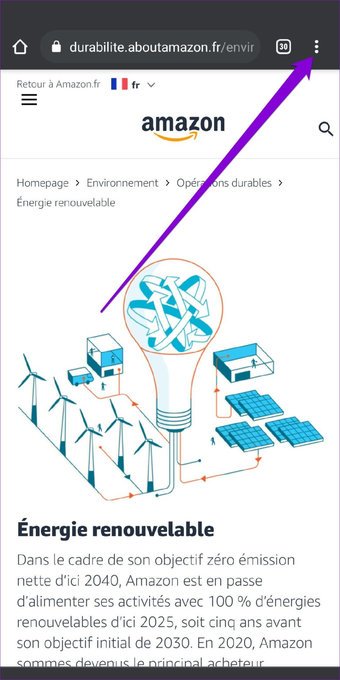
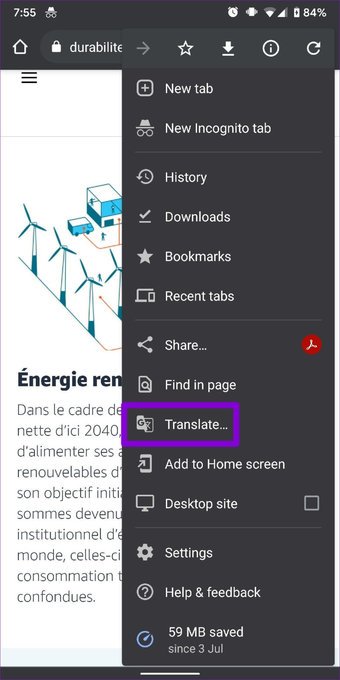
Bước 3: Một thanh ngôn ngữ sẽ xuất hiện ở cuối màn hình. Trang sẽ tự động dịch sang tiếng Anh (ngôn ngữ mặc định của bạn). Bạn có thể nhấp vào biểu tượng ba chấm trên thanh ngôn ngữ để chọn ngôn ngữ khác hoặc lưu tùy chọn.
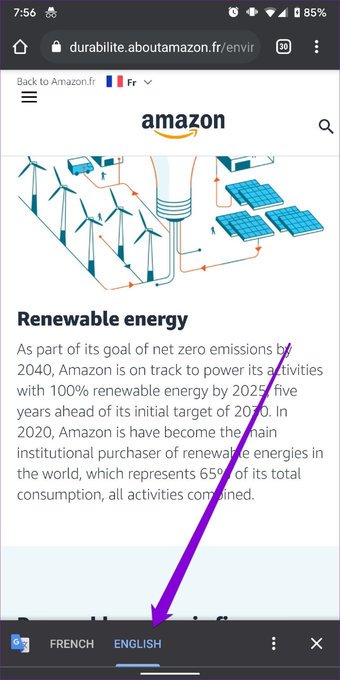
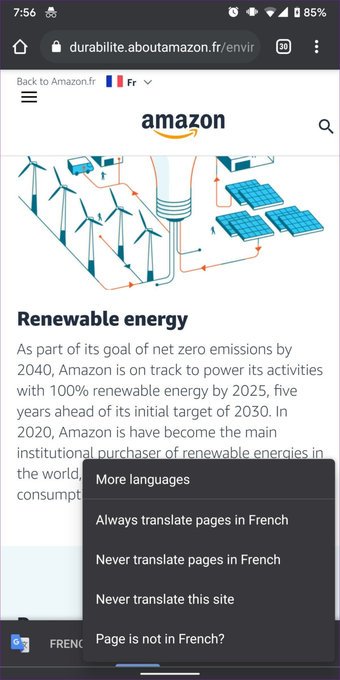
Để bật dịch tự động trong Google Chrome, hãy nhấp vào biểu tượng menu ba chấm và đi tới Cài đặt. Tiếp theo, cuộn xuống và nhấn vào Ngôn ngữ trong Cài đặt nâng cao. Cuối cùng, bật tùy chọn’Đề xuất dịch các trang không phải bằng ngôn ngữ bạn đọc’.
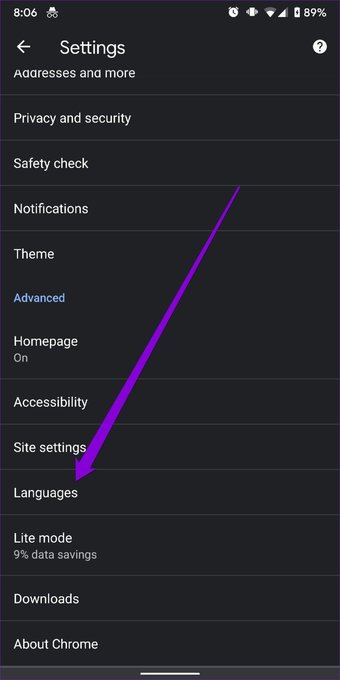
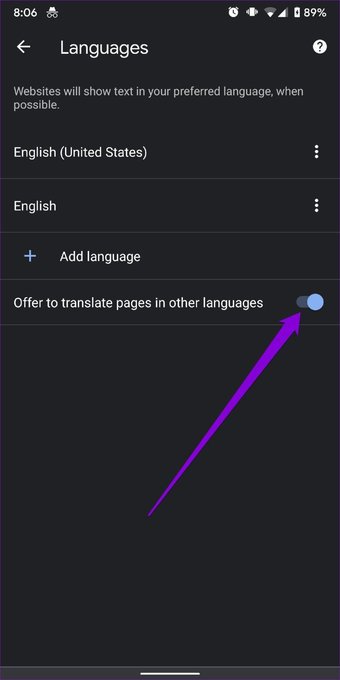
Vậy là xong. Giờ đây, Chrome sẽ tự động hiển thị cho bạn thanh ngôn ngữ bất cứ khi nào nó phát hiện thấy một trang web bằng tiếng nước ngoài.
Cách dịch trang web Trang trên Microsoft Edge
Giống như Google Chrome, Microsoft Edge cũng có tính năng dịch để dịch các trang web một cách dễ dàng. Đây là cách nó hoạt động.
Bước 1: Mở Microsoft Edge, nhấp vào biểu tượng menu ba chấm và đi tới Cài đặt.
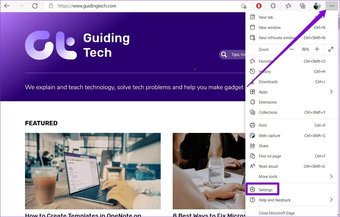
Bước 2: Bây giờ, hãy chuyển sang tab Ngôn ngữ và bật’Đề xuất dịch các trang không tùy chọn’t bằng ngôn ngữ tôi đọc’.
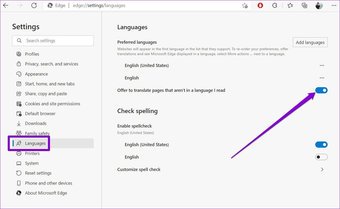
Bước 3: Bây giờ, hãy truy cập vào bất kỳ trang web nào bạn muốn dịch. Edge sẽ tự động phát hiện nó và cung cấp cho bạn một tùy chọn để dịch. Nhấp vào Dịch khi nó xuất hiện.
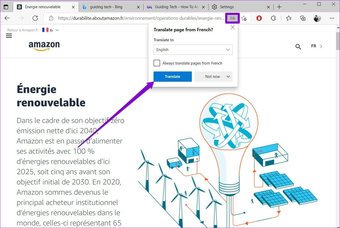
Dịch trang web trong Edge là một trải nghiệm hơi giống với trải nghiệm bạn nhận được trong Chrome.
Cách dịch trang web trong Safari trên máy Mac
Tiếp bước Chrome và Edge, Apple cũng giới thiệu tính năng dịch cho cả Mac và iPhone với Safari 14. Mặc dù tính năng này vẫn đang trong giai đoạn thử nghiệm, nhưng nó hoạt động hoàn hảo trong trải nghiệm của chúng tôi trên cả Mac và iPhone.
Đây là cách dịch các trang web trong Safari trên Mac.
Bước 1: Mở một trang web bằng một ngôn ngữ khác trên Safari. Chờ trang tải và bạn sẽ tìm thấy biểu tượng dịch trong thanh URL.
Bước 2: Nhấn vào biểu tượng dịch và chọn’Dịch sang tiếng Anh’.
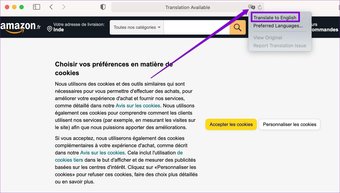
If you’re using this feature for the first time, you’ll be prompted to enable the feature first. Click on Enable Translation when prompted.
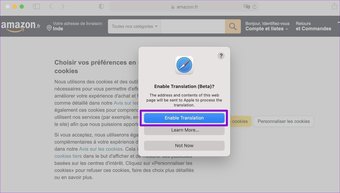
Once enabled, the page will be automatically translated to your preferred language.
How to Translate a Web Page in Safari on iPhone or iPad
Translating web pages on iPhone is now easier than ever as Safari for iPhone also has a built-in translation feature. Here’s how to use it.
To translate a web page in Safari, go to the website that’s in a foreign language.
Next, tap on the ‘aA’ icon at the top and select the ‘Translate to English’ option. Click on Enable Translation to confirm.
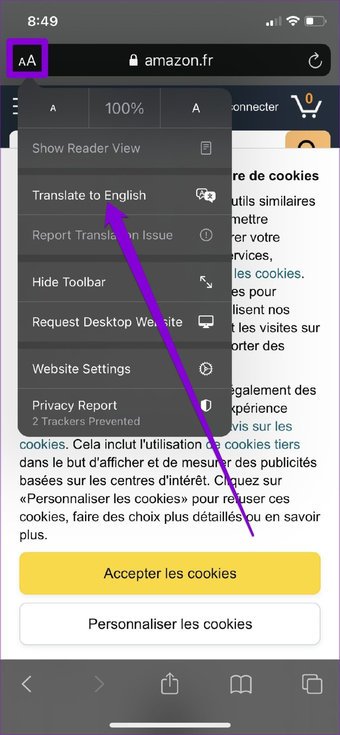
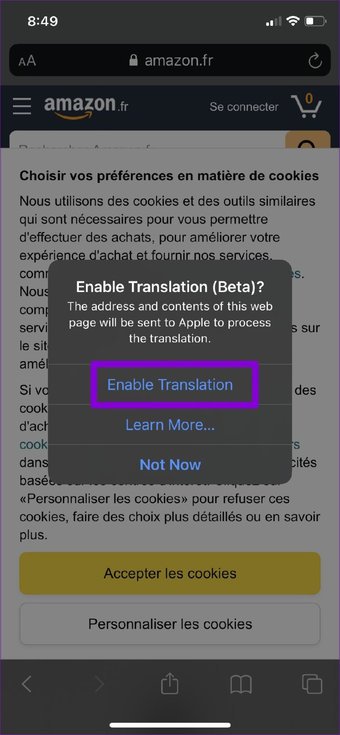
That should translate the web page for you. You can tap on the translate icon at the top and choose View Original to revert the web page to its original language.
Language You Understand
In a world powered by the internet, language shouldn’t be a barrier. Not with such feature-rich browsers at your disposal. Enabling and using the translation feature will eliminate such barriers, bringing you a step closer to your favorite content faster than ever.
Bài viết trên có thể chứa các liên kết liên kết giúp hỗ trợ Guiding Tech. Tuy nhiên, nó không ảnh hưởng đến tính toàn vẹn biên tập của chúng tôi. Nội dung vẫn không thiên vị và xác thực.

